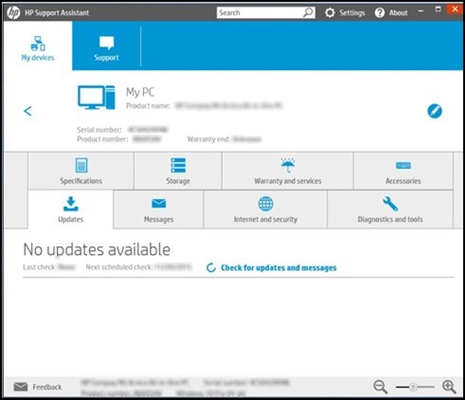ראיתי תגובה באתר אודות פיתרון לבעיה קטנה אחת שעולה בעת החלפת קבצים בין מחשב נייד Windows 10 לסמארטפון אנדרואיד, והחלטתי לכתוב מאמר נפרד בנושא זה. ישנן אפשרויות רבות להעברת קבצים ממחשב לטלפון ומטלפון למחשב. אתה יכול להשתמש באותו כבל USB, ענן או אפילו Wi-Fi (דיברתי על כך במאמר המשתף קבצים דרך נתב Wi-Fi בין טלפון אנדרואיד למחשב). אבל משום מה, אנשים רבים שוכחים את Bluetooth. אין בעיות בהעברת קבצים בסמארטפונים של Android. כמובן ששיטה זו לא תפעל באייפון ובאייפד.
בהשוואה לכבל USB ו- Wi-Fi (FTP, LAN), ל- Bluetooth יש חסרון אחד גדול. זהו קצב השידור. ייקח הרבה מאוד זמן להעביר הרבה מוזיקה, קטעי וידאו וכו '. אבל אם אתה צריך להעביר במהירות כמה תמונות, מסמכים או קבצים קטנים אחרים מהטלפון למחשב שלך, אתה יכול לעשות זאת גם באמצעות Bluetooth. יתר על כן, ניתן להשתמש בשיטה זו לא רק בטלפונים וטאבלטים של Android, אלא גם בטלפונים עם לחצנים.
בדקתי ב- Windows 10 ו- Windows 7 - הכל עובד בצורה מושלמת. כל מה שאנחנו צריכים זה טלפון עם Bluetooth (וכמעט לכל טלפון יש כזה) ומחשב נייד או מחשב עם Bluetooth. אם הוא כבר מובנה במחשב נייד, סביר להניח שתצטרך לרכוש מתאם Bluetooth USB למחשב. כבר אמרתי לך כיצד לבחור מתאם Bluetooth למחשב שלך.
צריך להתקין את מנהל ההתקן ולעבוד. בדרך כלל סמל Bluetooth כחול מוצג במגש. אם יש לך את זה, הכל בסדר. אם לא, יתכן ש- Bluetooth לא מוגדר במחשב שלך. במקרה זה, המאמרים הבאים יכולים להיות שימושיים עבורך:
- כיצד להפעיל ולהגדיר Bluetooth על מחשב נייד Windows 10
- הגדרת Bluetooth במחשב (PC)
- כיצד להפעיל Bluetooth במחשב נייד
לאחר התצורה, תוכל להמשיך להעביר קבצים.
העבר קבצים מהמחשב הנייד או מהמחשב לטלפון ב- Windows 10
אם אתה מתכנן לשתף תדרים בין המחשב לטלפון שלך, אני ממליץ להתאים את המכשירים. לשם כך, הפעל את Bluetooth בטלפון שלך והפוך אותו לזמין למכשירים אחרים. במחשב שלך, עבור לכרטיסייה "התחל" - "הגדרות" - "התקנים" - "Bluetooth והתקנים אחרים". לחץ על "הוסף Bluetooth או מכשיר אחר" - "Bluetooth". הטלפון שלנו יופיע ברשימה. אנו בוחרים בו ומאשרים את החיבור בטלפון ובמחשב. לאחר מכן יופיע הסטטוס "מזווג" לצד הטפלון.

אבל זה לא הכרחי, אתה יכול להמשיך מיד להעברת קבצים.
ודא ש- Bluetooth בטלפון החכם שלך מופעל וניתן לחיפוש. ב- Windows 10 בחר קובץ או מספר קבצים ולחץ עליהם באמצעות לחצן העכבר הימני. בחר "שלח" - "מכשיר Bluetooth".

בחר את הטלפון שלך ברשימת המכשירים הזמינים ולחץ על "הבא". שימו לב לפריט "השתמש באימות". אם כבר התאמת את המכשירים כפי שהראיתי לעיל, הוא יותקן ולא תוכל לכבות אותו (וזה לא הכרחי). אם הטלפון החכם והמחשב אינם משויכים, ניתן להסיר את תיבת הסימון לצד "השתמש באימות". אם אתה בטוח שבחרת בדיוק את הטלפון שלך. כדי לא לשלוח קבצים למכשיר של מישהו אחר. אם תשאיר אימות, תחילה עליך לאשר את החיבור באנדרואיד, ורק אז הקבצים יתקבלו.

הקבצים יתחילו להישלח.

בטלפון, עליך לאשר את קבלת הקבצים.

לאחר סיום ההעברה מופיע דוח במחשב.

הקבצים נשמרים בתיקיית Bluetooth בטלפון. ייתכן שמדובר בתיקייה אחרת במכשיר ה- Android שלך.
כיצד להעביר קובץ מטלפון למחשב באמצעות Bluetooth?
לא מסובך יותר מהמחשב לטלפון. לפני כן, רצוי גם להתאים את המכשירים, כפי שהראיתי לעיל. ב- Windows 10, לחץ על סמל המגש ובחר "קבל קובץ".

בטלפון, פתח כל חיווט (אם אין תקן רגיל, אז אני ממליץ על "ES Explorer"). בחר קובץ כלשהו, או בחר מספר קבצים שברצונך להעלות למחשב ובחר "שתף" (העברה) - "Bluetooth". ובחר את המחשב שלנו ברשימת המכשירים.

ואז המחשב יתחיל לקבל קבצים.

עם קבלת הקבצים תופיע רשימת קבצים ויכולת לבחור את התיקיה בה הם יישמרו.

ככה הכל עובד. שום דבר לא מסובך. אם גם שיעור ההעברה היה גבוה יותר, הוא בדרך כלל היה מצוין. אבל אם אתה צריך להעביר מספר תמונות, אז אין אפילו טעם לחפש כבל, לחבר את כל זה וכו 'קל יותר להעביר באמצעות Bluetooth.
שיתוף קבצי Bluetooth ב- Windows 7
בתחילה תכננתי לבצע את ההוראות בנפרד עבור Windows 10 ו- Windows 7. אפילו בדקתי הכל וצילמתי תמונות. אבל ב- Windows 7, תהליך העברת וקבלת קבצים כמעט אינו שונה מ- Windows 10. לכן, אין טעם לכתוב שוב על מה שכתבתי לעיל. כל הפעולות זהות. החלונות והאלמנטים זהים.
ב- Windows 7, תהליך ההתאמה שונה במקצת. במהלך העברת הקבצים לטלפון, אם תשאיר את תיבת הסימון לצד "השתמש באימות", אז בטלפון אתה צריך לאשר את ההתאמה, וב- Windows 7 תופיע הודעה מוקפצת בתחתית שעליה אתה צריך ללחוץ וגם לאשר את החיבור לטלפון באמצעות Bluetooth.

יש לעשות זאת גם בקבלת קבצים שנשלחים מהטלפון למחשב. אבל נראה לי שקל יותר ליצור חיבור פעם ובעתיד אפשר פשוט לשלוח ולקבל קבצים בין מכשירים. לשם כך לחץ על סמל ה- Bluetooth במגש Windows 7, בחר "הוסף מכשיר" ופעל לפי ההוראות המופיעות על המסך.
כתוב בתגובות כיצד אתה מעביר קבצים בין הטלפון החכם למחשב. האם אתה משתמש בכבל לשם כך, או שאתה שולח אותו באוויר?